Bigmanekb (обсуждение | вклад) Нет описания правки Метки: визуальный редактор отключён wikieditor |
Bigmanekb (обсуждение | вклад) Нет описания правки Метки: визуальный редактор отключён wikieditor |
||
| Строка 1: | Строка 1: | ||
Данная инструкция предназначена для тех, кто приобрел [https://spruthub.ru/device/defaro-sprutstick-zigbee-2-wb-pro.html Sprut.stick ZigBee 2 WB Pro] и устанавливает его в свой WirenBoard | |||
= Физическая установка = | = Физическая установка = | ||
Для начала отключаем от контроллера Wirenboard все клеммы с подключенными устройствами, если они у вас там есть, отключаем кабели питания и жмем на кнопку отключения батареи, если она у вас установлена. Теперь скидываем верхнюю крышку, подцепив ее чем-нибудь в пазах: | Для начала отключаем от контроллера Wirenboard все клеммы с подключенными устройствами, если они у вас там есть, отключаем кабели питания и жмем на кнопку отключения батареи, если она у вас установлена. Теперь скидываем верхнюю крышку, подцепив ее чем-нибудь в пазах: | ||
| Строка 29: | Строка 31: | ||
[[Файл:WirenBoard Zigbee 012.png|центр|обрамить]] | [[Файл:WirenBoard Zigbee 012.png|центр|обрамить]] | ||
Для того чтобы определить порт к которому подключен модуль расширения Sprut.stick ZigBee 2 WB Pro, в консоле хаба необходимо ввести команду<syntaxhighlight lang="bash"> | |||
ls -la /dev/tty* | |||
</syntaxhighlight>Порт скорее всего будет иметь название, похожее на '''/dev/ttymxc6''' | |||
Для того чтобы определить порт к которому подключен модуль расширения Sprut.stick ZigBee 2 WB Pro, в консоле хаба необходимо ввести команду < | |||
Далее необходимо создать контроллер ZigBee и настроить его в [[Создание контроллера ZigBee|соответствии с инструкцией]] | |||
{{QuoteYellow|При первой конфигурации стика Spruthub его прошивает автоматически на последнюю версию прошивки. Не обесточивайте контроллер и не отключайте его от интернета}} | |||
Версия от 22:05, 21 ноября 2022
Данная инструкция предназначена для тех, кто приобрел Sprut.stick ZigBee 2 WB Pro и устанавливает его в свой WirenBoard
Физическая установка
Для начала отключаем от контроллера Wirenboard все клеммы с подключенными устройствами, если они у вас там есть, отключаем кабели питания и жмем на кнопку отключения батареи, если она у вас установлена. Теперь скидываем верхнюю крышку, подцепив ее чем-нибудь в пазах:

Если у вас нет встроенной батареи, можете пропустить этот пункт и перейти к следующему
Давим одной рукой на стенки основного пластикового корпуса с внутренней стороны по стрелкам и продавливаем плату с батарейкой внутрь корпуса:

Должно получиться вот так:

Переворачиваем контроллер, и избавляемся от задней крышки, поддев следующие пластиковые язычки:

Далее снимаем основную часть корпуса по аналогии с извлечением платы с батареей. В результате у нас останется голая плата в которую можно подключить модуль Sprut.stick.
Подключаем его в следующее место:

Конечный результат выглядит следующим образом:

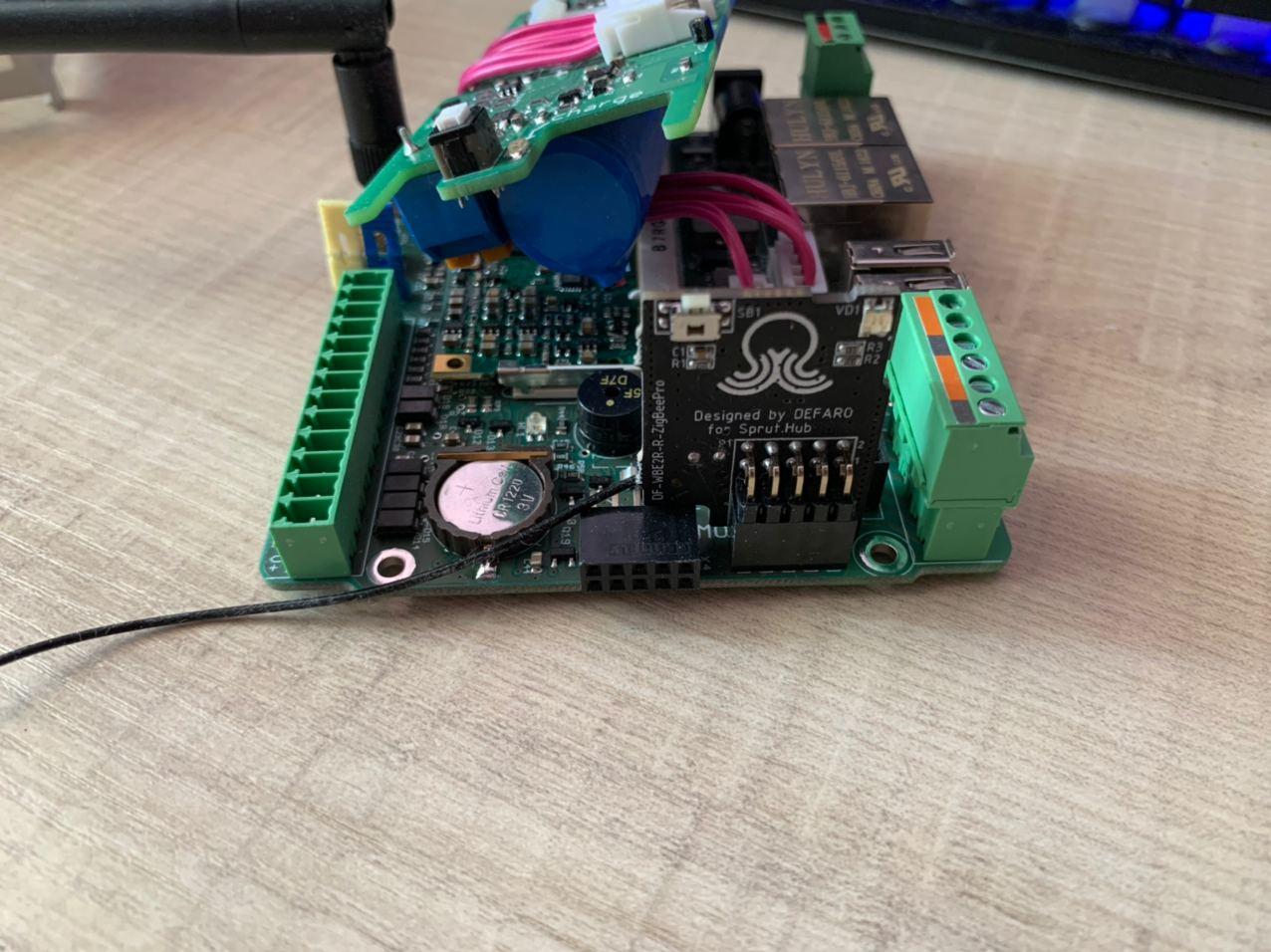
Теперь берем основную часть пластикового корпуса и в верхней его части выламываем посадочное место под антенну:

Прикручиваем разъем с антенной на свое место:

Собираем контроллер в корпус в обратной последовательности. Готовый результат выглядит вот так:

Программная настройка
После окончательной сборки и подключения контроллера в сеть, ждем его полной загрузки и переходим в родной веб конфигуратор Wirenboard по его IP адресу. Там переходим в настройки:
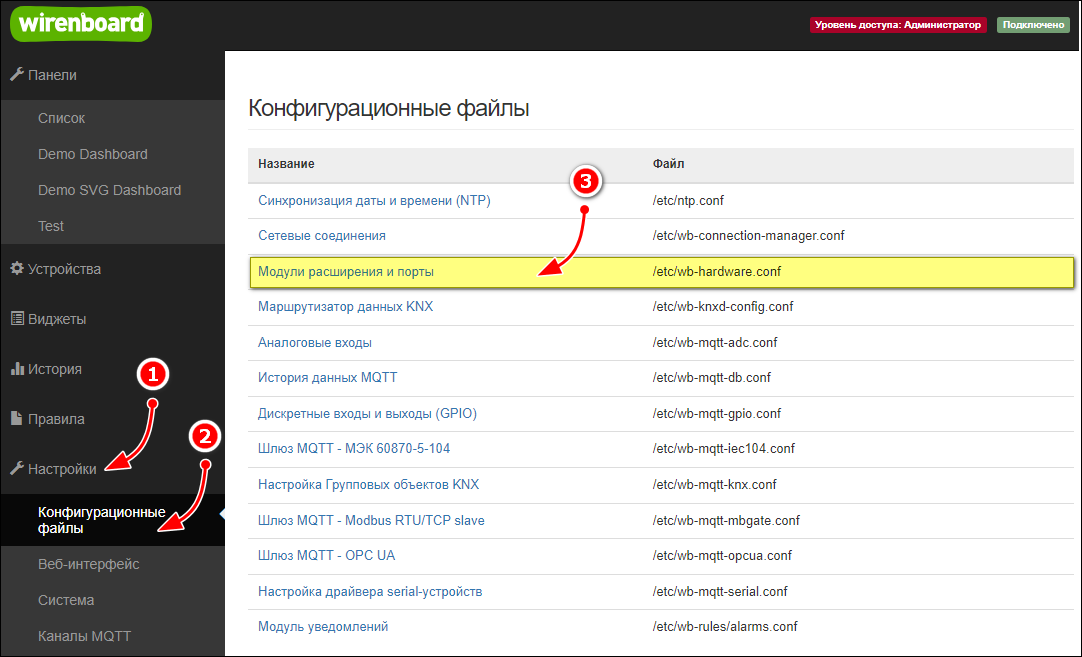
Выбираем третий слот внутренних модулей и в выпадающем меню ищем Zigbee плату, после чего сохраняем настройки:
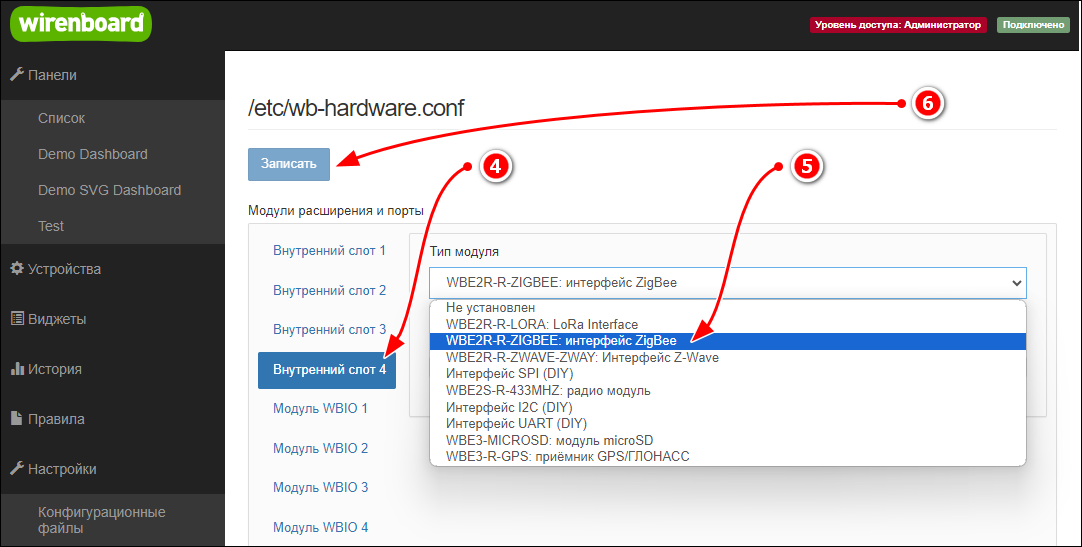
Для того чтобы определить порт к которому подключен модуль расширения Sprut.stick ZigBee 2 WB Pro, в консоле хаба необходимо ввести команду
ls -la /dev/tty*
Порт скорее всего будет иметь название, похожее на /dev/ttymxc6
Далее необходимо создать контроллер ZigBee и настроить его в соответствии с инструкцией
При первой конфигурации стика Spruthub его прошивает автоматически на последнюю версию прошивки. Не обесточивайте контроллер и не отключайте его от интернета